Acceso al teclado
El alumno puede utilizar el teclado con la mano, la cabeza o el pie de forma directa o con alguna pequeña adaptación. Según el alumno utilice la mano, la cabeza o el pie hay que tener en cuenta la capacidad y modo de alternar la atención al teclado con la pantalla, indispensable para el uso adecuado del ordenador.
La posición del teclado en el suelo, obliga al alumno a dirigir su mirada, según su dominio de la acción, un número más o menos de veces al mismo y volver a mirar la pantalla. Este movimiento de alternancia puede cansar al alumno si no lo tenemos en cuenta para que sea lo más cómodo posible y requiera un mínimo esfuerzo.
De la misma manera, el uso del teclado mediante un licornio (cabezal con varilla que puede posicionarse a la altura de la frente o del mentón) con la cabeza obliga a realizar numerosos movimientos con la cabeza no sólo para teclear sino también para ver lo que va realizándose en la pantalla del ordenador. De ahí la importancia de ubicar el teclado próximo a la cabeza pero teniendo en cuenta que debe poder visualizar también cómodamente la pantalla de forma alternativa.
La posición del teclado en el suelo, obliga al alumno a dirigir su mirada, según su dominio de la acción, un número más o menos de veces al mismo y volver a mirar la pantalla. Este movimiento de alternancia puede cansar al alumno si no lo tenemos en cuenta para que sea lo más cómodo posible y requiera un mínimo esfuerzo.
De la misma manera, el uso del teclado mediante un licornio (cabezal con varilla que puede posicionarse a la altura de la frente o del mentón) con la cabeza obliga a realizar numerosos movimientos con la cabeza no sólo para teclear sino también para ver lo que va realizándose en la pantalla del ordenador. De ahí la importancia de ubicar el teclado próximo a la cabeza pero teniendo en cuenta que debe poder visualizar también cómodamente la pantalla de forma alternativa.
Si las dificultades del alumno impiden el uso de un teclado convencional podemos pensar en utilizar otros teclados:
Teclado Ergonómico: Con una disposición de teclas nada convencional.
Teclado Ergonómico: Con una disposición de teclas nada convencional.

Teclado ampliado: Teclado con las mismas teclas que un teclado convencional pero de mayor tamaño. Además las teclas se presentan algo hundidas y el alumno debe introducir ligeramente el dedo o el puntero en la cavidad pequeña que deja la tecla. De esta manera se eliminan dificultades tales como la pulsación en varias teclas a la vez o de pulsaciones en otras teclas por la dificultad de acceder a cada una de ellas.

Teclado reducido: Teclado muy reducido para usarlo con licornio o con movimientos muy reducidos de mano o pie.

Teclado programable: Teclado sin ninguna disposición de teclas. Mediante una aplicación asociada, se puede configurar el teclado como se quiera, permitiendo diferentes tamaños, distintas ubicaciones y teclas diferentes como sílabas. También se pueden tener varias disposiciones diferentes para alumnos diferentes e incluso realizar pequeñas aplicaciones interactivas diseñadas para el alumno de forma diferenciada.
 Acceso al ratón
Acceso al ratónPara acceder directamente al ratón es preciso disponer de movimientos complejos en la
mano, en la cabeza o en el pie.
Es obligatorio buscar un acceso al ratón, puesto que es un dispositivo estándar del ordenador. Para ello, debemos fijarnos en los siguientes aspectos: si puede agarrar y soltar el ratón sin dificultad, si alcanza con precisión el botón de cierre de ventana, si lo realiza a velocidad normal y no le produce cansancio.
Es posible utilizar varios tipos de ratones:
Ratón estándar: puede ser de diferentes tamaños, con 2 o 3 botones. Sólo es posible utilizarlo con la mano y con un buen control de la misma y de los dedos de forma diferenciada de la mano.
Ratón de bola o también llamado Trackball, de diferentes tamaños y para diferentes tipos de acceso y partes del cuerpo. Se puede utilizar con la mano, con la cabeza y con el pie. El ratón de bola es mucho más fácil de manejar que el convencional. mano, en la cabeza o en el pie.
Es obligatorio buscar un acceso al ratón, puesto que es un dispositivo estándar del ordenador. Para ello, debemos fijarnos en los siguientes aspectos: si puede agarrar y soltar el ratón sin dificultad, si alcanza con precisión el botón de cierre de ventana, si lo realiza a velocidad normal y no le produce cansancio.
Es posible utilizar varios tipos de ratones:
Ratón estándar: puede ser de diferentes tamaños, con 2 o 3 botones. Sólo es posible utilizarlo con la mano y con un buen control de la misma y de los dedos de forma diferenciada de la mano.
Ratón de Joystick, de diferentes tamaños y con los botones en la misma palanca o fuera de ella. Consiste en que al mover la palanca se mueve el cursor del ratón en la dirección en que se haya movido la palanca. Puede ser utilizado con la mano y con la cabeza.






Acceso indirecto teclado o acceso a un teclado virtual con el ratón
Si el alumno puede utilizar un ratón convencional, de bola o Joystick, podremos utilizar el ratón para teclear indirectamente sobre un teclado llamado virtual o teclado en pantalla.
Un teclado virtual es una aplicación de software que reproduce un teclado en una ventana nueva.
Windows XP incorpora un teclado virtual en su carpeta de accesibilidad que se encuentra en la carpeta de accesorios
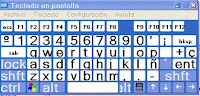
Acceso indirecto ratón
Cuando no podemos utilizar el ratón de forma directa, podemos utilizar de forma indirecta:
Un teclado convencional tiene también las funciones de un ratón en sus teclas. En un teclado estándar estas teclas son las que se encuentran en la parte del teclado que denominamos Teclado numérico. Cuando no activamos el teclado numérico, las teclas actúan como unas flechas que indican la dirección en que se va a mover el ratón. Para activar esta opción debemos buscar en
Windows la Carpeta de Accesibilidad.




No hay comentarios:
Publicar un comentario